WPS幻灯片设置全屏显示的方法
时间:2023-06-29 10:54:47作者:极光下载站人气:0
我们在进行PPT的制作的过程中,需要对PPT幻灯片的大小进行设置,将幻灯片大小调节成自己觉得比较合适的大小,那么我们就需要进入到设置幻灯片大小的窗口中进行设置,很多时候我们编辑的内容需要在放映的时候进行全屏放映,那么我们可以将幻灯片大小设置成为满屏,这样我们在放映的时候,页面就会比原来的页面大一点显示,这样可以帮助我们在放映的时候更加清楚的看清放映的内容,下方是关于如何使用wps PPT设置幻灯片满屏的具体操作方法,如果你需要的情况下可以看看方法教程,希望对大家有所帮助。
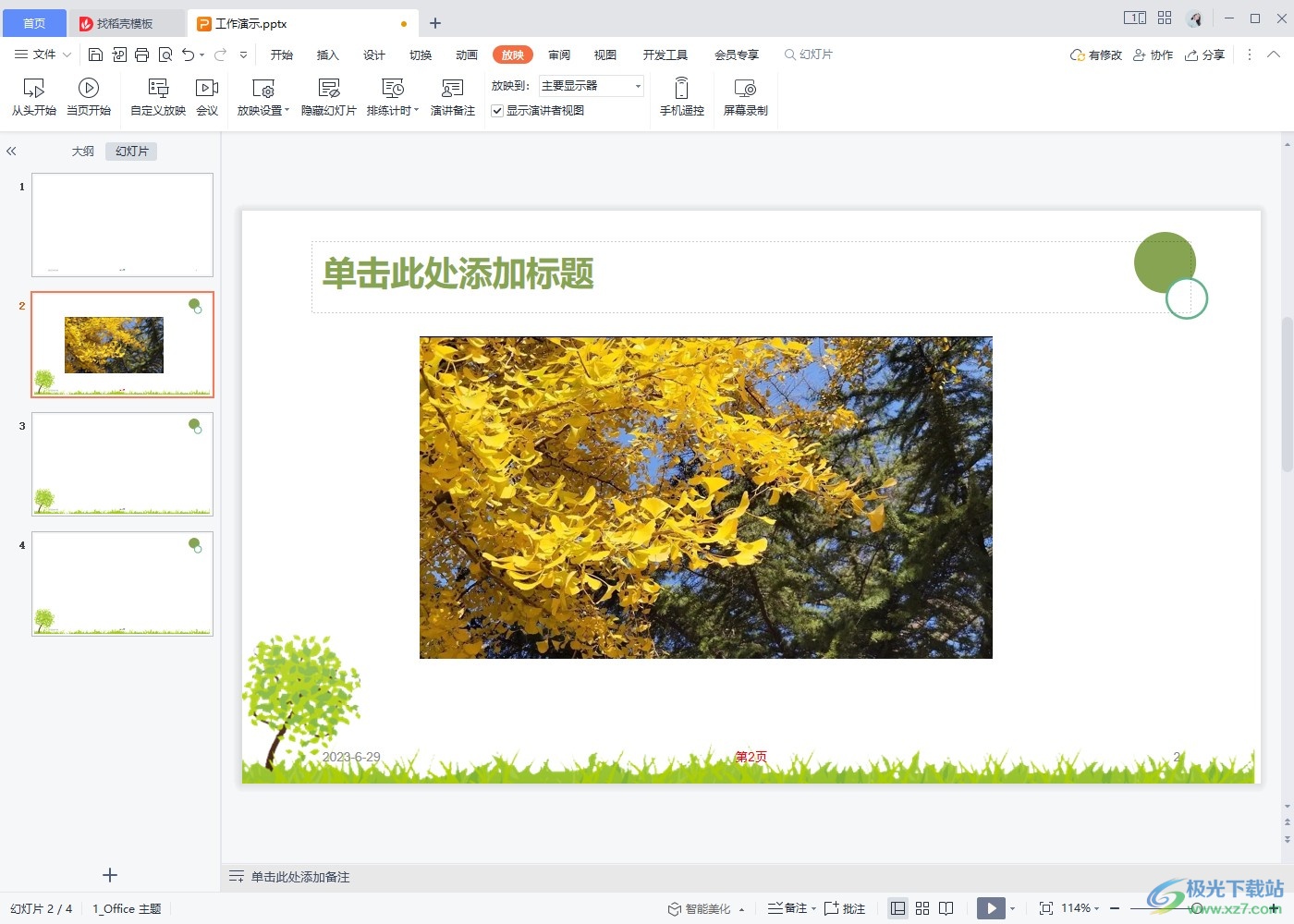
方法步骤
1.首先我们需要将WPS PPT打开,之后在页面上点击一下【设计】-【幻灯片大小】。
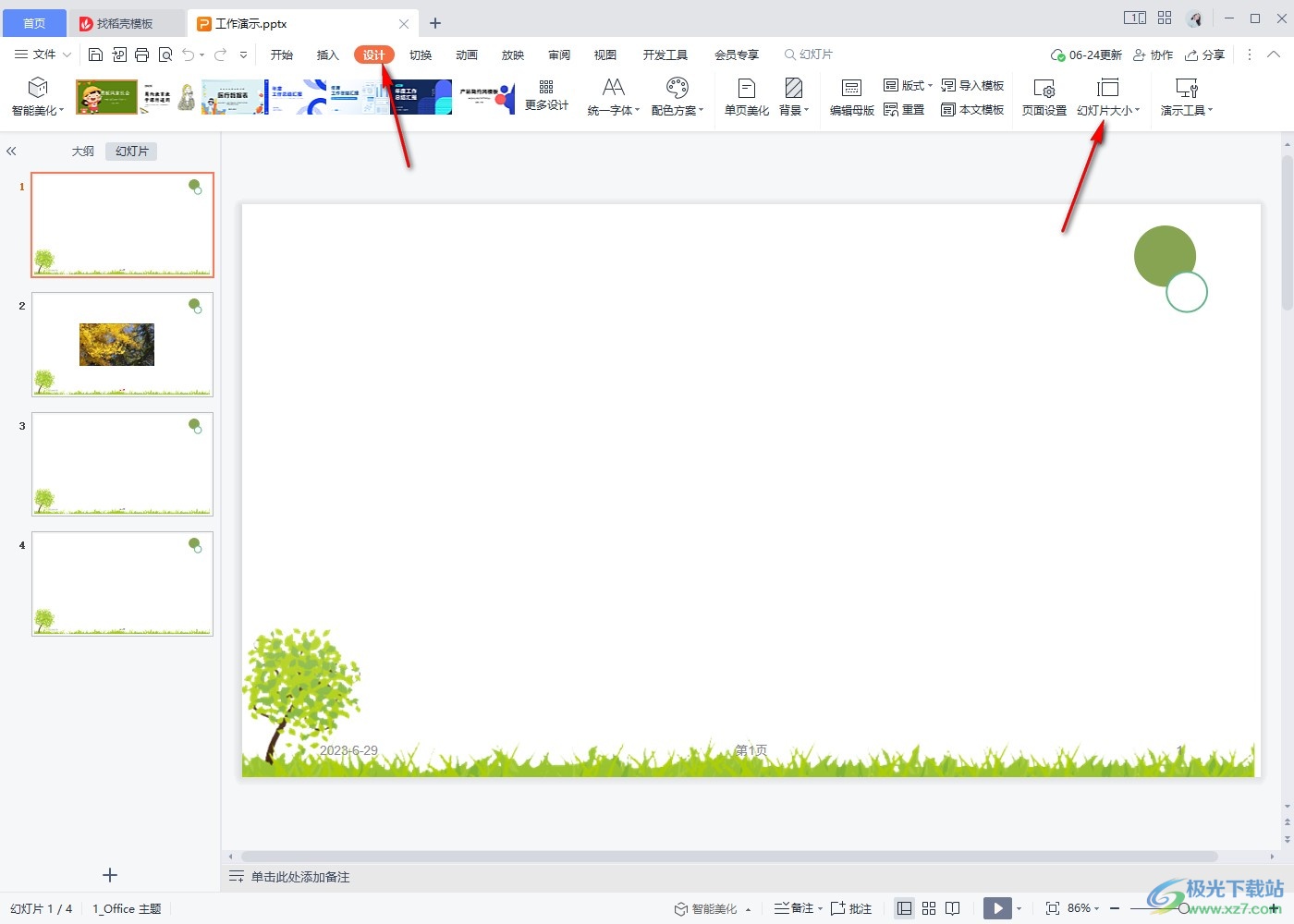
2.这时在打开的下拉选项中,我们将【自定义大小】这个选项选中,点击进入。
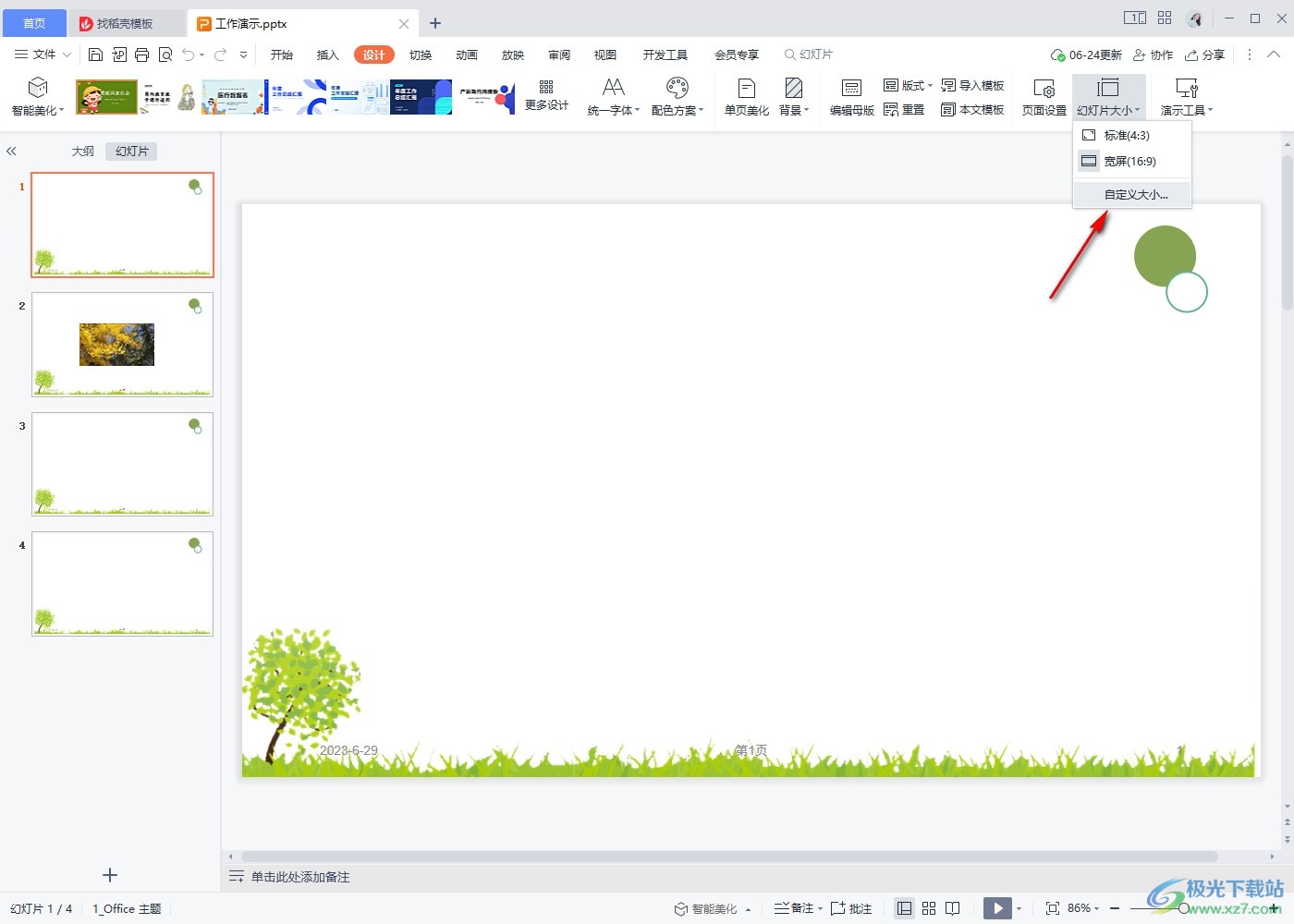
3.进入到页面中之后,你可以看到当前的【页面设置】窗口中,我们一般都是宽屏显示的,这里我们切换为【全屏显示16:9】即可,之后点击确定按钮。
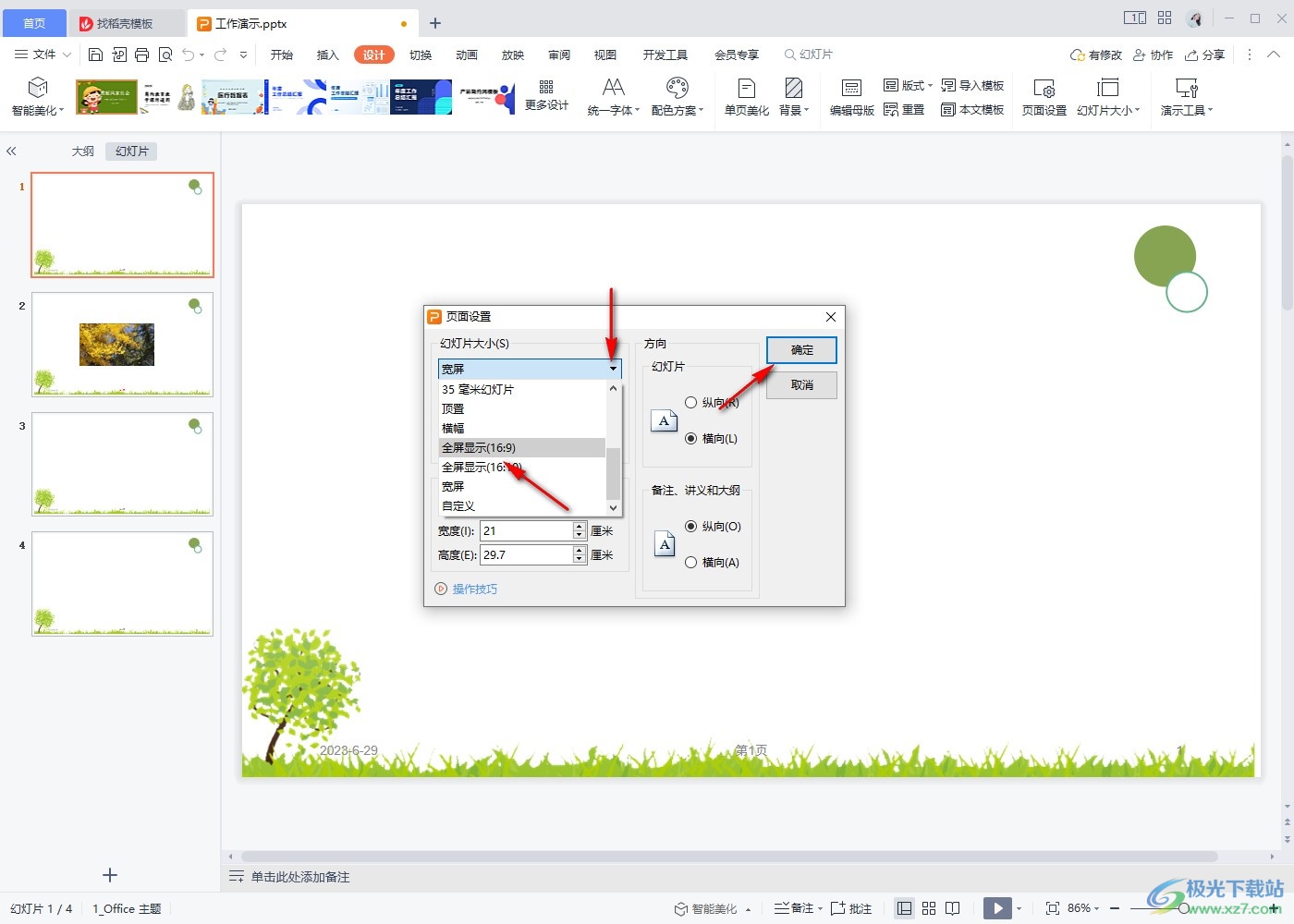
4.随后会在页面上弹出一个页面缩放的选择,这里我们之间将【最大化】这个选项进行点击。
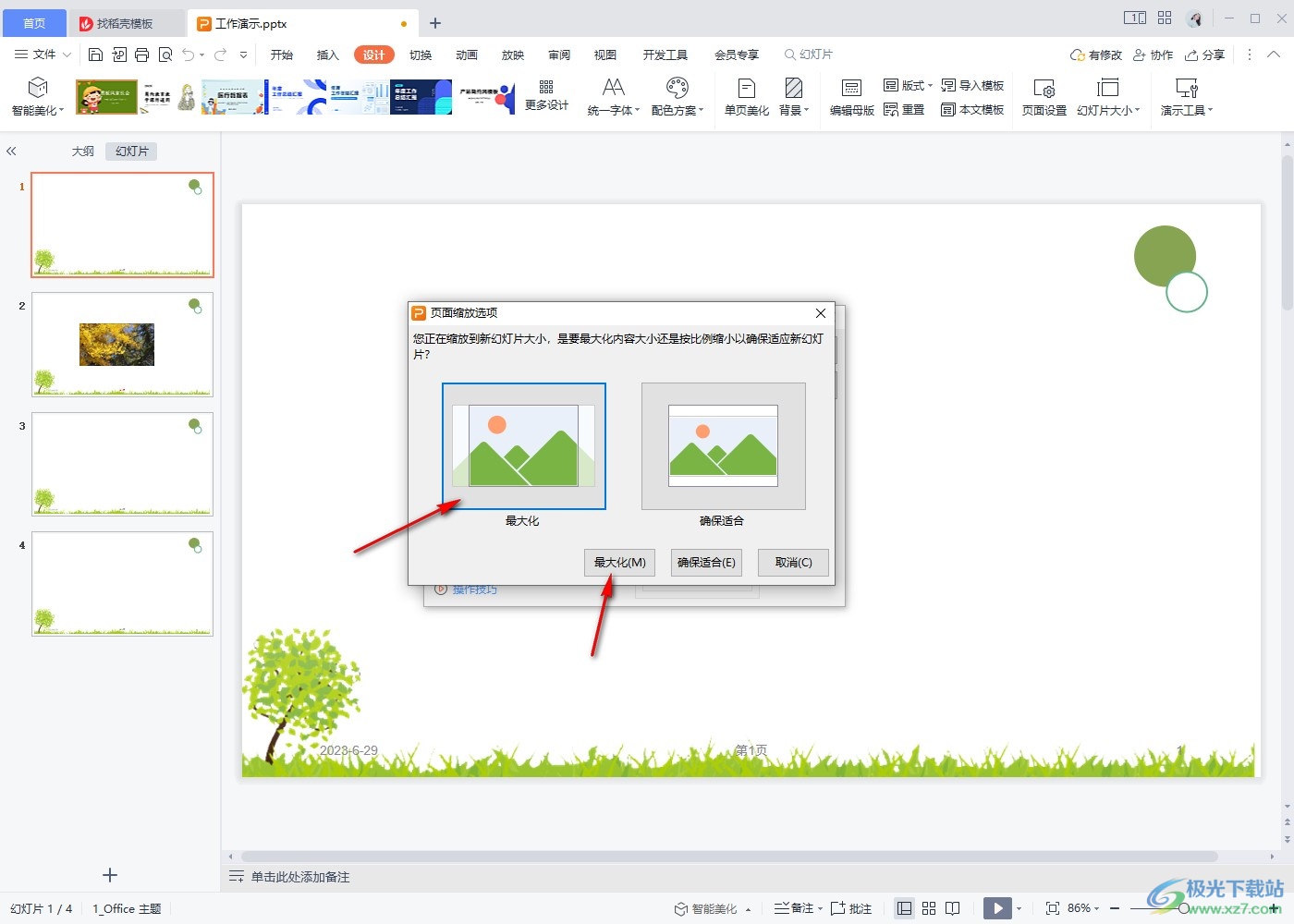
5.之后我们再点击左侧的幻灯片缩略图进入到放映的窗口中进行放映演示,那么放映的页面就会比原来的页面要大一点。
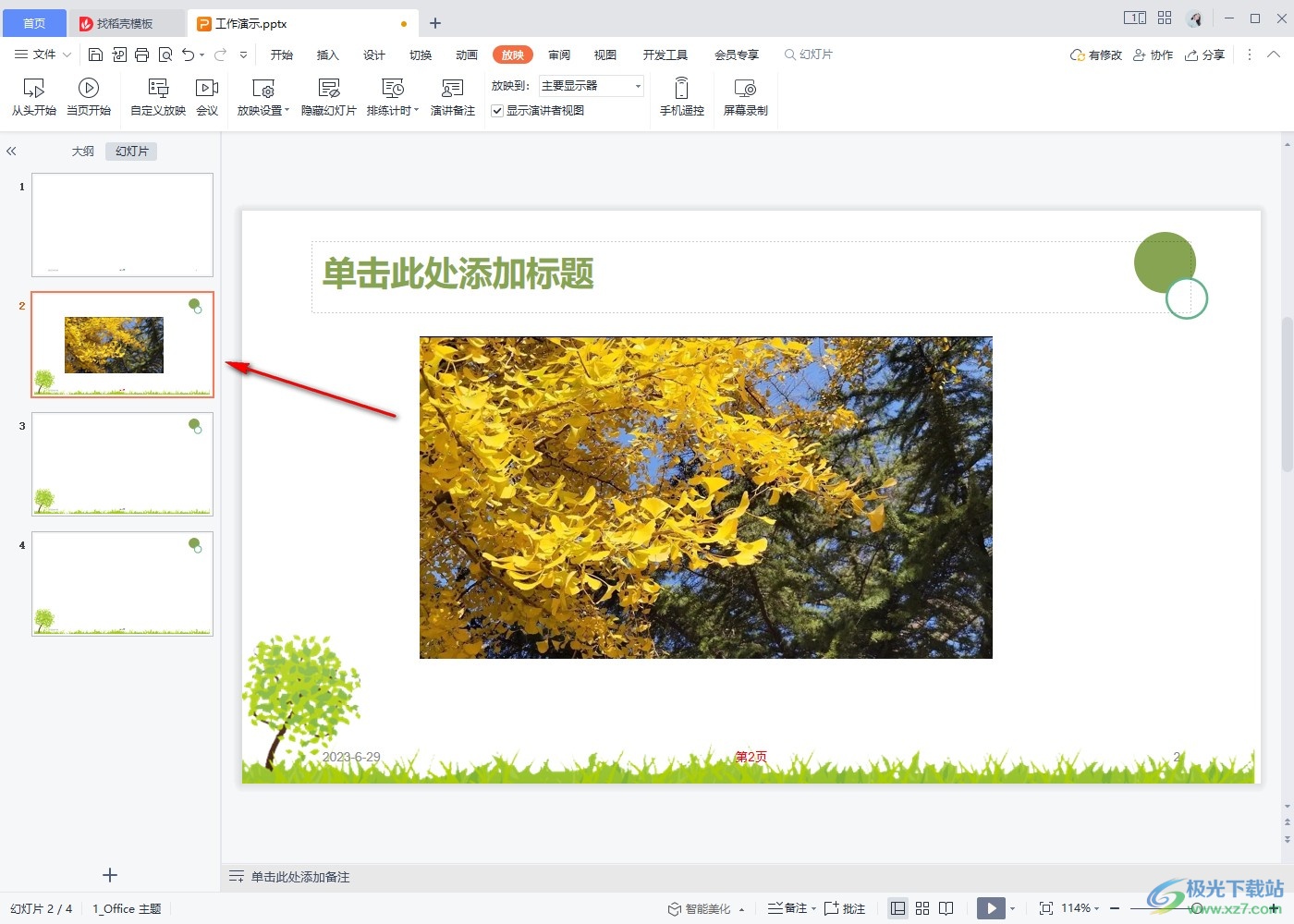
以上就是关于如何使用WPS PPT设置全屏放映的具体操作方法,当你在进行幻灯片的制作时,需要对幻灯片的放映页面进行设置成全屏显示,那么我们可以进入到幻灯片大小的设置窗口中进行相应的设置就好了,感兴趣的小伙伴可以操作试试。

大小:176.00 MB版本:v11.1.0.10214 官方版环境:WinAll
- 进入下载

网友评论